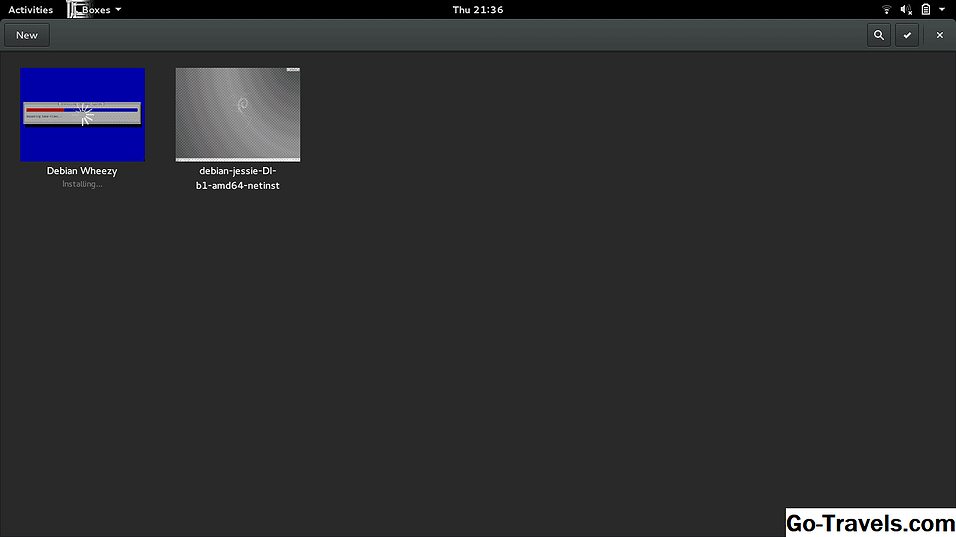Qualsevol que hagi intentat moure el cursor a la primera lletra de la pantalla sap que moure el cursor a la pantalla de l'iPad pot ser un procés complicat i la petita lupa no sempre és suficient per fer el treball. Per aquest motiu, el trackpad virtual de l'iOS 9 farà que es manipulin text a l'iPad gairebé tan fàcil com en una PC. Aquesta és una de les funcions més avançades de iOS que la majoria de la gent no sap que existeix.
Com funciona?
Per enganxar el trackpad virtual, simplement posa dos dits cap avall al teclat. Vostè sabrà que està funcionant quan les tecles del teclat es deixen en blanc. Per moure el cursor, deixeu els dos dits cap avall a la pantalla i moure-los com ho faria en un trackpad normal. El cursor seguirà el vostre moviment. I com a bonificació, no cal que restringiu el vostre moviment a la secció de teclat de la pantalla. Quan el ratolí de navegació virtual està engegat, podeu moure els vostres dits a la pantalla, i actuarà com un trackpad gegant.
També podeu desplaçar-vos pel text movent el cursor cap a la part superior o cap a la part inferior de la pantalla. A mesura que continueu movent els dits en aquesta direcció, el text es desplaçarà amb vosaltres.
També podeu seleccionar text amb el ratolí tàctil. Això us pot deixar anar una mica quan comenci a utilitzar el trackpad virtual, però una vegada que us acostumeu a usar-lo, seleccionar text amb el trackpad es converteix en un estalvi de temps real. Per seleccionar el text, haureu de començar amb el ratolí "sense enganxar". Utilitzaràs dos dits per enganxar-lo de forma normal, però en comptes de moure els dits per la pantalla, els mantindreu segellats durant un sol o segon. El cursor canviarà d'una línia vertical a una línia vertical amb un cercle a cada extrem del mateix. Això significa que esteu en el mode de selecció. Quan moveu els dits, en lloc de moure el cursor, seleccionarà el text començant per on estava el cursor quan el mode de selecció s'havia contractat.
No necessiteu posar els dits al teclat per utilitzar el trackpad virtual
Tot i que la instrucció anterior diu posar dos dits al teclat, no necessiteu que els vostres dits toquin el teclat en pantalla per enganxar el teclat virtual. És més fàcil ensenyar la tècnica tocant el teclat simplement perquè el teclat es deixa en blanc, avisant-vos que el ratolí de navegació virtual està engegat. Però a la pantalla on podeu editar text, podeu tocar els dos dits i enganxar-los al tauler del ratolí. Fins i tot podeu seleccionar el text d'aquesta manera.
Recordeu: ha de ser un àrea de la pantalla on podeu editar text.
El trackpad funciona en aplicacions de tercers?
Tot i que el trackpad virtual hauria de funcionar en la majoria de les aplicacions que us permeten escriure text, no serà compatible amb totes les aplicacions. Algunes aplicacions de tercers poden incloure compatibilitat amb el trackpad en una futura versió. I, si l'aplicació no admet l'edició de text, com ara un navegador web que visualitza una pàgina web estàndard, pot ser que el trackpad no funcioni.
No oblideu el botó Desfés
Apple ha afegit uns quants botons específics de l'aplicació al teclat en pantalla. En la majoria de les aplicacions que us permeten editar text, tindreu un botó de desfer a l'esquerra dels suggeriments de correcció automàtica. Aquest botó sol ser un botó que fa un gir al costat esquerre de la pantalla. Recordeu que aquest botó és específic de certes aplicacions, de manera que no sempre estarà allà. Però si fas un error en seleccionar, copiar i enganxar text, busqueu sempre el botó del teclat per desfer el vostre error. També podeu sacsejar l'iPad per desfer l'error.